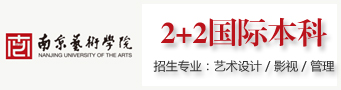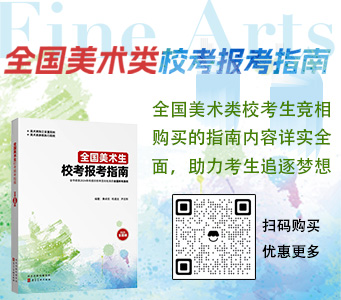讓照片起死回生 攝影達人的修圖秘籍
當你整理照片時,發現取景不夠寬廣,少了那一點氣勢,怎么辦?如圖a,左邊是無修正過的原始照片,右邊是修正過的完成圖。為了凸顯比例的重要,特別為大家加了很粗勇的黑框,帥吧!
4:3比例時樣片
圖a
長寬比分別為左邊3:2,右邊16:9,這樣有沒有很清楚?關鍵在于,我們常用裁切的方式來處理所謂的“寬屏比例”,如16:9、2:1,但是,裁切會造成部分畫面的損失,請看圖b。
圖b
我們可以很明顯的發現,右邊其實只是“放大” 而已,而且空間的立體感更遜于原圖,連色彩的層次、對比也弱掉了,而且氣勢也沒有明顯的增加。
那我們該怎樣處理這樣的照片呢?
在Photoshop里面有變形工具,直接上下壓縮到你喜歡的程度就好,然后再做16:9裁切的動作。只用一句話說完所有動作,夠簡單吧!但是,大家不要用拉長的方式,因為很麻煩,而且拉長=放大,會損失畫質。
圖c
來比較一下,請看圖c,左邊是未壓縮的16:9,右邊是壓縮過的16:9比例。現在,再看一次原始圖和完成圖(圖a),你參透了兩者的玄機了嗎?
請注意,這種上下壓縮的修圖法只是用于單純的風景照,如果你拍的是連人帶景的話,用此法可能你的模特會變成又矮又胖,但是還是可以用“擠壓工具”來修正人像的部份,或另尋其它方法,請量力而為,不要勉強。
修圖秘籍Part2-增艷
晨曦中的海灣,恣意的徜徉在寧靜祥和的氣氛里,靜止。溫暖的陽光賜福了每個角落,也守護著謎樣的小河。
以上是看圖說故事,希望圖片與文字的搭配能說服你。當然現實與理想之間,的確有著些許的落差,讓我來說明一下當時的情況。
這張是沒修改過的原始圖片,當時是早上7點,已經錯過了日出時金黃色的色溫,而且太陽的位置太高也太強烈,水面的映射也差強人意。慶幸的是,我的相機很盡責的保留了所有的細節,所以整個畫面是偏暗的,讓我們還原現場的光線。
調整過亮度曲線后,這張已經很接近現場肉眼所見的光度與色溫,上方的藍色已經要慢慢的浮現了,但只有下方太陽的倒映是金黃色的。此時我們有兩條路走,第一條路:你嫌麻煩的話,其實修到這里就可以了,因為這張最接近現實;
第二條路:把照片變成藍天白云,或是重現日出的金黃色氛圍。
那么,是選擇簡單的路還是困難的路呢?其實這張照片只要把倒影弄出來,讓金黃色的氣氛充滿每個角落就可以了,所以并不會太難。使用的軟件為Photoshop cs2英文版(Mac)以下有些中文的指令或翻譯我有點忘記,但是位置應該都一樣。
一、復制圖層Commend+J,選擇圖層screen,合并圖層Commend+E。這招對付曝光不足的照片快又有效。原始圖層可以多復制幾個,沒用到的眼睛關掉就好,這樣如果修壞了至少還有原來的可以繼續用。(注意,在普通電腦上Commend=Control,下同)
二、魔術棒工具,力度調至30左右,選地面的部份,選完后用10%左右羽化。選取的精準度越高,羽化的范圍就可以更小一點。請注意,所有的數值會因為顏色、對比、或文件大小等等因素,而有所不同。
三、調整曲線Commend+M。太超過的話可以降低圖層的不透明度Opacity和填充Fill。之所以分開調整是因為兩者的明暗對比太強,全部一起調的話會很難看。
四、反選Commend+Shift+I,現在來處理天空與水面的部分。
五、貼入新圖層。怕搞砸的話就多按幾次Commend+J,很多Photoshop的動作都有快速鍵,所以我很少進選單里找選項。使用快速鍵是最直接的方法,就不用一直進選單了。
六、選擇疊加Overlay,其實有很多都可以選,也可以重復貼入新圖層,視具體情況而定。
七、調整色彩平衡Commend+B,有三個部分,高亮Highlight,中間色調Midtones,陰影Shadows,這個步驟是為了把黃色加進去。到這里大致上該有的都有了,所有的調整數值請自己酌量加減,并非絕對。
八、請參考修圖秘籍Part 1,壓縮裁切成16:9就完成了。如傳感器有臟點,畫面有雜物,可用創可貼(污點修復工具)或圖章(較精細的地方)來修掉。由于亮部集中在左上方,而右上方又太暗,整體并不是很平均,河流的曲線才是整個畫面的重點,所以還需要處理一下。
九、先復制圖層,新增圖層蒙版Layer Mask,選漸變工具的線性漸變Linear Gradient,由中間往左上拉。
十、這里可以看到我們選擇的區塊,在新增的復制圖層里。
十一、選擇正片疊底Multiply,透明度77%,填充68%(數值請自己酌量加減),合并圖層Commend+E。我們可以發現最亮點已經集中到中間上方了,跟下方的太陽相互對應。
十二、如果嫌右上角太暗,重復“九”,由中間往右上拉。選擇圖層screen,調整出力和填滿即可。
在這里用線性漸變Linear Gradient可以很容易的選取我們要的靠邊區塊,同樣的方法,用漸變映射Radial Gradient可以輕松的制造暗角(正片疊底Multiply),或是去除暗角(screen),勾反向Reverse就變成選中間。
最后再一起調整曲線、色彩平衡和飽和度,這張“早安海灣”就完成了。
修圖秘籍Part3-有顏色的黑白照
有顏色的黑白照,方法千奇百怪,而且什么怪色調都有人在用。以前最常用的就是套用PS等軟件,棕褐色、單色、雙色調,調三階色等。不過用多了之后總覺得千篇一律,也許是心理因素吧。所以,以下是我現在比較常用的方法。
可是,通常有優點的照片,都特別的有味道,我也說不上來。反正自己喜歡就好。開始動工吧,先Commend+J多復制幾個圖層備用(普通電腦Commend為Control),從最上的圖層開始,去除飽和度。
再Commend+J復制一個黑白圖層,一樣從最上的圖層開始,在圖層工作框里的下面第四個,按下增加新調整圖層,會跳出一排選項,這里選擇色彩平衡。然后會出現這樣的畫面,現在只要調整中間色調Midtone就好。這里可以隨意的調整,慢慢找到你喜歡的色調。先不要調高光Highlights和陰影Shadows,因為以下的步驟并不適合。
調好之后,再按一次Commend+J復制剛才的調整圖層,然后圖層選項選擇疊加Overlay,不透明度Opacity和填充Fill也降低一些。現在已經越來越接近我們要的色調了。把沒作用的圖層眼睛關掉,然后再按下Commend+Shift+E合并可見圖層。
打開黑白圖層的眼睛,現在要讓這兩個圖層交互作用。圖層選項選擇Normal,不透明度Opacity和填充Fill也降低一些。然后按下Commend+M調整曲線,完成后點選黑白圖層,再按下Commend+M調整曲線。這樣重復幾次的調整,不知不覺的,你就找到屬于自己的色調了。
完成了圖片基本的色調后,就可以加上我們想要的標題、LOGO、作者、Blog地址、網址、郵箱、MSN等等,想要放的都可以通通放上去了。
修圖秘籍Part4-遮罩與局部變形
很想找美女造福大家,不過應該沒人愿意拿照片來讓我惡搞,所以只好找家里眼睛最大的美女-小May。
基本上這張拍的還不錯,顏色、光線還算不錯,但是29mm的鏡頭逼的太緊,有明顯的筒狀變形產生,模特小May的鼻子和下巴比較突出,所以先來修正這里吧。先Commend+J復制圖層Layer,用選取工具把要修正的范圍圈起來。如果目標物的面積較小,就用索套工具來圈(記得在電腦上面把Commend換成Control)。選好之后,濾鏡>扭曲>擠壓Pinch。
然后就會出現這個框,往右拉會越縮越小,往左拉會越來越大。不過要注意當你使用擠壓Pinch來放大時,中間的畫質會被分散,所以不要硬拉,視狀況決定你使用的工具,如變形、液化、鏡頭校正等等。
這里很明顯的可以看出效果,擠壓Pinch可以用來瘦臉頰、瘦手臂、瘦大腿、小鼻子、小嘴巴等等,又快又方便,花10秒就完成了。這個步驟是要讓眼睛閃亮有神,在左邊工具列的下面有一個東西叫做快速遮罩模式,點下去后,選擇筆刷,不透明度Opacity和填充Fill約75%,大小自由調整。我們把眼睛的部份涂滿。這個紅色還真可怕,快點涂好進行下一步吧。
涂完之后,按下左邊的標準模式。這里可以看到Photoshop自動的選取了紅色以外的部份,只要再按下Commend+Shift+i反選即可。然后按Commend+J把眼睛復制到新的圖層Layer里。
在新的圖層Layer選項里設定為屏幕Screen,不透明度Opacity和填充Fill稍減一些,再按下Commend+M調整曲線,這樣眼睛就完成了。把不要的圖層Layer丟掉,再按Commend+Shift+E合并。
接下來處理背景部分,先Commend+J,選擇在圖層Layer框的下面第三個新增圖層遮罩。
選漸變工具,在狀態列上選線性漸變Radial Gradient,從中間往角落拉出去。
關掉原始圖層的眼睛,可以看到剛才做好的漸層圖層。這里就很自由了,可以在圖層選項里選擇屏幕Screen,疊加Overlay,正片疊底Multiply。還可以多按幾次Commend+J,讓效果加倍,或調整漸變圖層的曲線。
與原始圖檔相比,這里我做的比較夸張一點,只為了要讓大家看清楚而已。平常自己在修的時候都是適可而止,畢竟也不喜歡太假的感覺,所以大家一定要記得這四個字“適可而止”。最后把不要的圖層Layer丟掉,再按Commend+Shift+E合并。然后Commend+Shift+S另存為即可。基本上原圖都是保持原始的狀態,因為可能以后還會用到。
寫了這么多,目的不是要大家去做假,而是要把后期制作視為“追求完美的必經之路”。后期制作是追求完美的一種實踐,愿意多花一些時間去達成自己想要的效果。只有在做“后期制作”的時候,你可以非常仔細的去審視你的作品,知道自己哪里沒有到位,而不只是拍完就算了,對自己說下次會更好,然后不斷的去犯同樣的錯。所以,后期制作不僅是追求完美的推手,也可以視為未達標準的一種救贖。

 掃碼關注,實時發布,藝考路上與您一起同行
掃碼關注,實時發布,藝考路上與您一起同行